مشکل باز نشدن نرم افزار فتوشاپ و مشکل باز نشدن فایلهای PSD
۵ دی ۱۴۰۰
ارسال شده توسط تحریریه کافه آرتک
26.01k بازدید

نرم افزار ادوبی فتوشاپ، یک نرم افزار گرافیکی سنگین است و برای عملکرد بهینه و بدون مشکل، مشخصات سیستمی نسبتا بالایی نیاز دارد. یکی از مشکلاتی که بعضی از کاربران این نرم افزار محصول شرکت ادوبی با آن مواجه میشوند، باز نشدن فتوشاپ است.
هر نسخه از ادوبی فتوشاپ روی کامپیوترهای مک و ویندوز، مشخصات سیستمی خاص خودش را نیاز دارد و هر چه نسخهای که نصب میکنید، جدیدتر باشد، مشخصات سیستمی مورد نیاز آن، بالاتر خواهند بود.
در صورتی که کامپیوتر شما از نظر سخت افزاری ضعیفتر از حداقل نیازمندیهای نسخه فتوشاپ نصب شده توسط شما باشد یا اینکه سیستم شما، مشکلاتی نرمافزاری مثل به روز نبودن سیستم عامل یا درایور کارت گرافیک داشته باشد، اجرای فتوشاپ با مشکلاتی همراه خواهد بود و شاید نتوانید از تمامی قابلیتهای این نرم افزار ویرایش عکس حرفهای، استفاده کنید.
گاهی اوقات، ممکن است سیستم به قدری ضعیف باشد که حتی نتواند ادوبی فتوشاپ را اجرا کند. با این حال، دلایل دیگری نیز برای اجرا نشدن این نرم افزار گرافیکی روی یک سیستم کامپیوتری مک یا ویندوز، وجود دارد.
در این مقاله آموزش فتوشاپ میخواهیم تمامی دلایل باز نشدن نرم افزار ادوبی فتوشاپ را بررسی کنیم و راه حلهای برطرف کردن این مشکلات را به شما آموزش دهیم. همچنین، دلیل باز نشدن فایلهای PSD را در فتوشاپ را توضیح خواهیم داد. با کافه آرتک همراه شوید.
 همانطور که گفتیم، دلیل اصلی باز نشدن این محصول شرکت ادوبی، مشکلات سخت افزاری و نرم افزاری سیستم شما است. با این حال، دلایل دیگری نیز برای باز نشدن فتوشاپ در یک سیستم مک یا ویندوز، وجود دارد.
همانطور که گفتیم، دلیل اصلی باز نشدن این محصول شرکت ادوبی، مشکلات سخت افزاری و نرم افزاری سیستم شما است. با این حال، دلایل دیگری نیز برای باز نشدن فتوشاپ در یک سیستم مک یا ویندوز، وجود دارد.
 نرم افزار ادوبی فتوشاپ برای نصب شدن، نیازمند مقداری فضای خالی روی هارد کامپیوتر شما است. به علاوه، این نرمافزار برای اجرا شدن نیز نیازمند اندکی حافظه خالی روی درایوی است که فتوشاپ را روی آن نصب کردهاید. این فضا در واقع برای ساخت اسکرچ دیسکهای فتوشاپ استفاده میشوند که حافظههایی موقت برای کار کردن نرمافزار فتوشاپ هستند. در صورتی که درایوی که فتوشاپ را روی آن نصب کردهاید، فاقد فضای کافی برای ایجاد اسکرچ دیسک نباشد، فتوشاپ اجرا نخواهد شد. راه حل رفع این مشکل، خالی کردن بخشی از فضای هارد کامپیوتر است.
نرم افزار ادوبی فتوشاپ برای نصب شدن، نیازمند مقداری فضای خالی روی هارد کامپیوتر شما است. به علاوه، این نرمافزار برای اجرا شدن نیز نیازمند اندکی حافظه خالی روی درایوی است که فتوشاپ را روی آن نصب کردهاید. این فضا در واقع برای ساخت اسکرچ دیسکهای فتوشاپ استفاده میشوند که حافظههایی موقت برای کار کردن نرمافزار فتوشاپ هستند. در صورتی که درایوی که فتوشاپ را روی آن نصب کردهاید، فاقد فضای کافی برای ایجاد اسکرچ دیسک نباشد، فتوشاپ اجرا نخواهد شد. راه حل رفع این مشکل، خالی کردن بخشی از فضای هارد کامپیوتر است.
 اگر با کلیک کردن روی آیکون فتوشاپ، این نرمافزار باز نشد، اولین کاری که باید امتحان کنید، باز کردن آن با استفاده از گزینه Run as Administrator است. معمولا، Service Programهای ویندوز که به صورت معمولی باز نمیشوند، با این کار، اجرا خواهند شد و فتوشاپ، باز میشود. برای این کار، مطابق زیر عمل کنید:
اگر با کلیک کردن روی آیکون فتوشاپ، این نرمافزار باز نشد، اولین کاری که باید امتحان کنید، باز کردن آن با استفاده از گزینه Run as Administrator است. معمولا، Service Programهای ویندوز که به صورت معمولی باز نمیشوند، با این کار، اجرا خواهند شد و فتوشاپ، باز میشود. برای این کار، مطابق زیر عمل کنید:
 ممکن است برای شما هم پیش آمده باشد که ساعتها روی یک عکس در فتوشاپ کار کرده و سپس، آن را با فرمت PSD ذخیره کرده باشید، اما بعدا وقتی دوباره میخواهید روی آن فایل کار کنید، موفق نمیشود آن را باز کنید و به نظر میرسد که تمامی زحمات شما به هدر رفته است. دلایل مختلفی میتوانند سبب شوند که فایل PSD شما، توسط فتوشاپ، خوانده نشود. در این بخش، به شما خواهیم گفت که چگونه میتوانید این مشکل را حل کنید. با کافه آرتک همراه باشید.
ممکن است برای شما هم پیش آمده باشد که ساعتها روی یک عکس در فتوشاپ کار کرده و سپس، آن را با فرمت PSD ذخیره کرده باشید، اما بعدا وقتی دوباره میخواهید روی آن فایل کار کنید، موفق نمیشود آن را باز کنید و به نظر میرسد که تمامی زحمات شما به هدر رفته است. دلایل مختلفی میتوانند سبب شوند که فایل PSD شما، توسط فتوشاپ، خوانده نشود. در این بخش، به شما خواهیم گفت که چگونه میتوانید این مشکل را حل کنید. با کافه آرتک همراه باشید.
آنچه در این مقاله میخوانید
مهمترین دلایل باز نشدن فتوشاپ در ویندوز
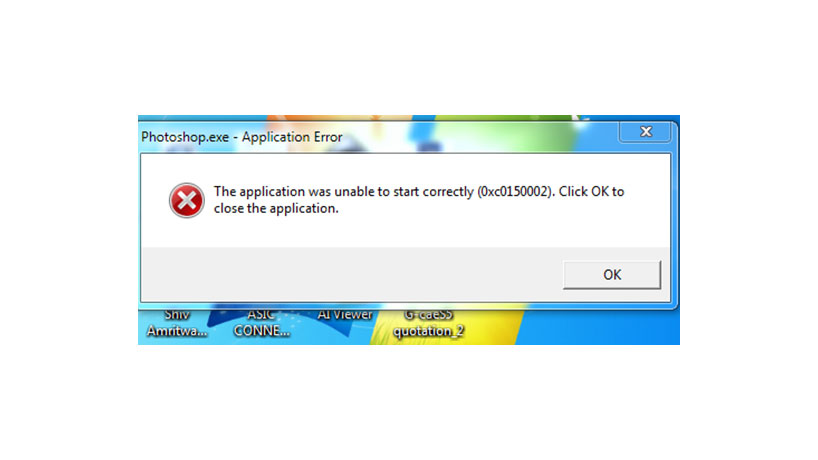 همانطور که گفتیم، دلیل اصلی باز نشدن این محصول شرکت ادوبی، مشکلات سخت افزاری و نرم افزاری سیستم شما است. با این حال، دلایل دیگری نیز برای باز نشدن فتوشاپ در یک سیستم مک یا ویندوز، وجود دارد.
همانطور که گفتیم، دلیل اصلی باز نشدن این محصول شرکت ادوبی، مشکلات سخت افزاری و نرم افزاری سیستم شما است. با این حال، دلایل دیگری نیز برای باز نشدن فتوشاپ در یک سیستم مک یا ویندوز، وجود دارد.
۱- کافی نبودن مشخصات کامپیوتر شما
گفتیم که نرم افزار ادوبی فتوشاپ، یک نرم افزار گرافیکی بسیار سنگین است و هر نسخه از این نرم افزار، حداقل نیازمندی های سیستمی خود را دارد. برای مثال، برای اجرای بدون مشکل نسخه فتوشاپ ۲۰۲۱ روی کامپیوتر خود، باید دارای حداقل، ۸ گیگابایت حافظه رم، سیستم عامل ویندوز ۱۰ نسخه ۶۴ بیتی، یک پردازنده ۲ گیگاهرتزی اینتل یا AMD، پردازنده گرافیکی دارای قابلیت پشتیبانی از دایرکت ایکس ۱۲ و بیش از ۷ گیگابایت فضای خالی روی هارد درایو کامپیوتر خود باشید. در صورتی که مشخصات کامپیوتر شما، ضعیفتر از مشخصات مورد نیاز برای اجرای نرم افزار ادوبی فتوشاپ باشد، این نرم افزار به خوبی روی کامپیوتر شما اجرا نخواهد شد و ممکن است خیلی از قابلیتهای آن، برای شما قابل استفاده نباشند. در بدترین حالت، نرم افزار ادوبی فتوشاپ، روی سیستم شما، اجرا نخواهد شد. برای حل این مشکل، چارهای نخواهید داشت جز اینکه کامپیوتر خود را ارتقاء دهید. اکثر کامپیوترهای دسکتاپ، دارای قابلیتهای ارتقاء بسیار زیادی هستند اما امکان ارتقاء لپ تاپها کمتر است. با افزایش رم، تعویض CPU یا تعویض GPU با نسخههای قویتر، میتوانید حداقل مشخصات مورد نیاز نرم افزار فتوشاپ را تأمین کنید. بیشتر بخوانید: نحوه نصب افزونه در فتوشاپ به سادگی آب خوردن!۲- وجود بدافزار روی کامپیوتر
یکی از دلایل باز نشدن فتوشاپ میتواند ایجاد مشکلاتی در سیستم عامل به دلیل وجود بدافزارها باشد. اگر سیستم عامل کامپیوتر شما، قدیمیتر از ویندوز ۸.۱ است، احتمالا به یک آنتی ویروس نیاز دارید و باید پس از آپدیت کردن آنتی ویروس، کامپیوتر خود را اسکن کنید. سیستم عامل ویندوز ۸.۱ به بالا، دارای Windows Firewall و Windows Defender هستند و تقریبا این نسخههای ویندوز، نیازی به آنتی ویروس ندارند. با این حال، از آنجایی که اکثر کاربران ایرانی از نسخههای کرک شده ویندوز استفاده میکنند، ممکن است که سیستمهای آنها، بعضی از آپدیتهای امنیتی را دریافت نکنند و به دلایلی مثل بازدید از سایتهای زرد، استفاده مکرر از حافظههای خارجی غیر ایمن و … ، به بدافزارها، آلوده شوند. همچنین، خیلی از کاربران به دلایل مختلف، به روز رسانی اتوماتیک ویندوز را غیر فعال کرده و ممکن است بدافزارها، سیستم آنها را آلوده کنند. در چنین شرایطی، ابتدا آپدیتهای امنیتی ویندوز را دانلود و نصب کرده و سپس، کامپیوتر خود را با Windows Defender اسکن کنید.۳- عملکرد معیوب Service Programها
سرویسها برنامههایی کوچک هستند که در زمان اجرای ویندوز، اجرا میشوند. کاربران در حالت عادی با این نرمافزارها تعاملی ندارند، زیرا این برنامهها در پسزمینه رابط کاربری ویندوز، کار میکنند و رابط کاربری ندارند. این برنامهها برای کارهای مختلفی مثل به اشتراک گذاری فایلها، بررسی آپدیتهای موجود برای ویندوز و … استفاده میشوند. همچنین، ممکن است بعضی از نرم افزارهای جانبی نیز از سرویسهای خاص خود استفاده کنند. گاهی اوقات،َ پس از اجرای ویندوز، یکی از سرویسهای خود ویندوز یا نرمافزار فتوشاپ، به صورت بهینه، کار نمیکنند و همین مشکل، مانع از اجرای نرم افزار ادوبی فتوشاپ میشود. در چنین شرایطی، برای اینکه سرویس به درستی اجرا شود، باید کامپیوتر خود را ریاستارت کنید. با این کار، ممکن است مشکل باز نشدن فتوشاپ در ویندوز، حل شود.۴- نصب معیوب فتوشاپ
یکی از مشکلاتی که میتواند سبب باز نشدن نرم افزار فتوشاپ در ویندوز شود، اشتباه در نصب فتوشاپ و کرک کردن آن یا مشکل در فایل نصبی یا فایل کرک باشد. در این صورت، باید فتوشاپ را به طور کامل از روی کامپیوتر خود حذف کرده و مجددا نصب کنید.۵- پر بودن درایوی که فتوشاپ روی آن نصب است
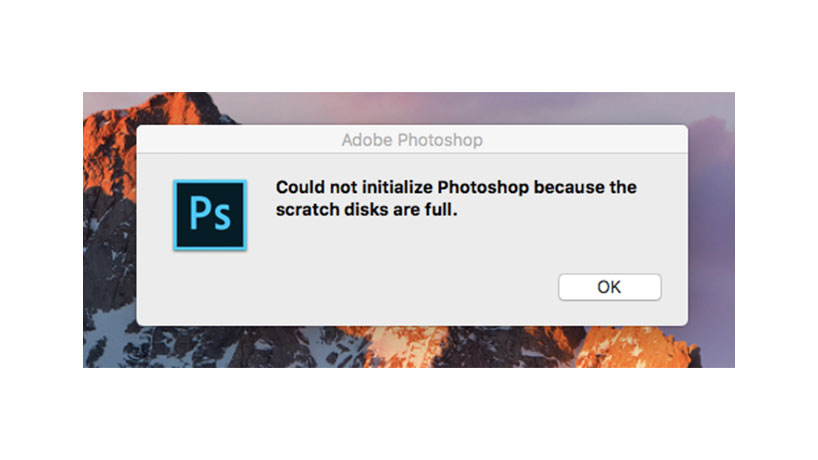 نرم افزار ادوبی فتوشاپ برای نصب شدن، نیازمند مقداری فضای خالی روی هارد کامپیوتر شما است. به علاوه، این نرمافزار برای اجرا شدن نیز نیازمند اندکی حافظه خالی روی درایوی است که فتوشاپ را روی آن نصب کردهاید. این فضا در واقع برای ساخت اسکرچ دیسکهای فتوشاپ استفاده میشوند که حافظههایی موقت برای کار کردن نرمافزار فتوشاپ هستند. در صورتی که درایوی که فتوشاپ را روی آن نصب کردهاید، فاقد فضای کافی برای ایجاد اسکرچ دیسک نباشد، فتوشاپ اجرا نخواهد شد. راه حل رفع این مشکل، خالی کردن بخشی از فضای هارد کامپیوتر است.
نرم افزار ادوبی فتوشاپ برای نصب شدن، نیازمند مقداری فضای خالی روی هارد کامپیوتر شما است. به علاوه، این نرمافزار برای اجرا شدن نیز نیازمند اندکی حافظه خالی روی درایوی است که فتوشاپ را روی آن نصب کردهاید. این فضا در واقع برای ساخت اسکرچ دیسکهای فتوشاپ استفاده میشوند که حافظههایی موقت برای کار کردن نرمافزار فتوشاپ هستند. در صورتی که درایوی که فتوشاپ را روی آن نصب کردهاید، فاقد فضای کافی برای ایجاد اسکرچ دیسک نباشد، فتوشاپ اجرا نخواهد شد. راه حل رفع این مشکل، خالی کردن بخشی از فضای هارد کامپیوتر است.
۶- اشغال بودن رم کامپیوتر
همانطور که گفتیم هر نسخه از نرمافزار فتوشاپ، مشخصات سیستمی خاص خودش را برای اجرای بدون مشکل نیاز دارد. یکی از مشخصات، حافظه رم است. حداقل رم مورد نیاز برای اجرای فتوشاپ ۲۰۲۱، میزان ۸ گیگابایت است. با این حال، در صورتی که رم شما توسط اپلیکیشنهای دیگر اشغال شود، فضایی برای کار کردن فتوشاپ باقی نمیماند و در نتیجه ممکن است فتوشاپ نتواند به خوبی اجرا شود یا حتی امکان باز شدن فتوشاپ، وجود نداشته باشد. بنابراین، در صورتی که حافظه رم کامپیوتر شما پایین است، در هنگام کار کردن با فتوشاپ، اپلیکیشنهای دیگر را ببندید تا رم در اختیار فتوشاپ قرار بگیرد. نرمافزار ادوبی فتوشاپ، به طور پیشفرض، ۷۰ درصد از رم را اشغال میکند ولی شما میتوانید در بخش Performance تنظیمات Preferences، میزان رم اختصاص یافته به فتوشاپ را بالاتر هم ببرید. با این حال، توصیه میشود که بیش از ۸۵ درصد از رم را به فتوشاپ اختصاص ندهید، زیرا اپلیکیشنهای خود سیستم عامل نیز به رم برای اجرا شدن نیاز دارند. شما میتوانید با ارتقاء رم کامپیوتر خود، از ایجاد این مشکلات جلوگیری کنید.روش حل مشکل باز نشدن فتوشاپ در ویندوز
تا اینجا دلایل باز نشدن نرمافزار ادوبی فتوشاپ در سیستم عامل ویندوز را برای شما توضیح دادیم. البته بیشتر این دلایل، مثل کافی نبودن مشخصات سیستمی برای اجرای فتوشاپ یا اشغال بودن حافظه رم، در سیستمهای مک نیز میتوانند مانع از باز شدن نرمافزار ادوبی فتوشاپ شوند. در ادامه میخواهیم نحوه حل مشکل باز نشدن فتوشاپ را در سیستم عامل ویندوز، برای شما توضیح دهیم. با ما همراه باشید.۱- Run as Administrator را امتحان کنید
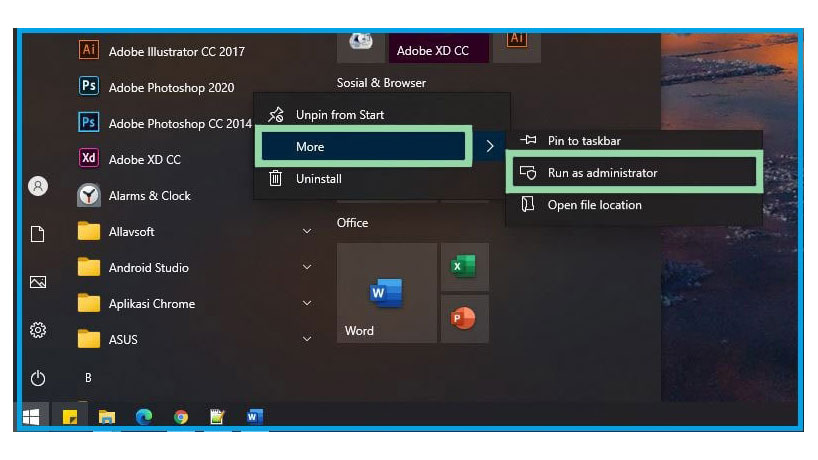 اگر با کلیک کردن روی آیکون فتوشاپ، این نرمافزار باز نشد، اولین کاری که باید امتحان کنید، باز کردن آن با استفاده از گزینه Run as Administrator است. معمولا، Service Programهای ویندوز که به صورت معمولی باز نمیشوند، با این کار، اجرا خواهند شد و فتوشاپ، باز میشود. برای این کار، مطابق زیر عمل کنید:
اگر با کلیک کردن روی آیکون فتوشاپ، این نرمافزار باز نشد، اولین کاری که باید امتحان کنید، باز کردن آن با استفاده از گزینه Run as Administrator است. معمولا، Service Programهای ویندوز که به صورت معمولی باز نمیشوند، با این کار، اجرا خواهند شد و فتوشاپ، باز میشود. برای این کار، مطابق زیر عمل کنید:
- به منوی استارت بروید و آیکون نرمافزار Adobe Photoshop را پیدا کنید.
- روی آن راست کلیک کرده و گزینه Run as Administrator را انتخاب کنید.
- در صورتی که یک پنجره تأیید باز شد، روی گزینه Yes کلیک کنید.
- صبر کنید تا فتوشاپ باز شود.
۲- کامپیوتر خود را ریاستارت کنید
در صورتی که Run as Administrator جواب نداد، مرحله بعدی، ریاستارت کردن کامپیوتر است. همانطور که گفتیم، ممکن است یکی از دلایل باز نشدن فتوشاپ، درست کار نکردن Service Programهای ویندوز باشد. در صورتی که کامپیوتر را ریاستارت کنید، ممکن است این مشکل حل شود. در واقع، یکی از دلایل درست عمل نکردن Service Programها، روشن بودن کامپیوتر، برای مدتهای طولانی است.۳- جدیدترین فریمورک .NET را نصب کنید
اگر کامپیوتر خود را ریاستارت کردید و باز هم نرم افزار ادوبی فتوشاپ برای شما باز نشد، مرحله بعدی، دانلود و نصب جدیدترین فریمورک .NET برای ویندوز است. این فیمورک، به صورت رابطی بین سیستم، برنامههای نصب شده و سختافزار کامپیوتر عمل میکند. شما میتوانید جدیدترین نسخه این فریمورک را از سایت رسمی مایکروسافت دانلود کنید.۴- فتوشاپ را مجددا نصب کنید
در صورتی که نصب کردن فریمورک .NET نیز مشکل را حل نکرد، باید نرمافزار ادوبی فتوشاپ را حذف و مجددا نصب کنید. شما باید یک نسخه فتوشاپ را که با مشخصات کامپیوتر شما همخوانی داشته باشد، دانلود و نصب کنید. نیاز به نصب مجدد فتوشاپ در صورتی که است مشخصات کامپیوتر شما، شامل رم، پردازنده مرکزی، پردازنده گرافیکی، سیستم عامل و میزان فضای خالی روی درایو نصبی فتوشاپ، با نسخه فتوشاپ نصب شده روی کامپیوتر شما، مطابقت داشته باشد.مشکل باز نشدن فتوشاپ در مک
گافی اوقات، نرمافزار فتوشاپ، روی سیستمهای مک نیز باز نمیشود. از آنجایی که سیستمهای مک، تنوع بیشتری نسبت به سیستمهای ویندوزی دارند، شما باید در هنگام دانلود نرمافزار فتوشاپ، نسخه سازگار با نسخه مک خود را دانلود کرده و مراحل نصب را مطابق با نسخه مک خود انجام دهید. باز نشدن فتوشاپ در سیستمهای مک میتواند دلایل بسیار زیادی داشته باشد که بررسی آنها خارج از ظرفیت این مقاله است.مشکل باز نشدن فایلهای PSD در فتوشاپ
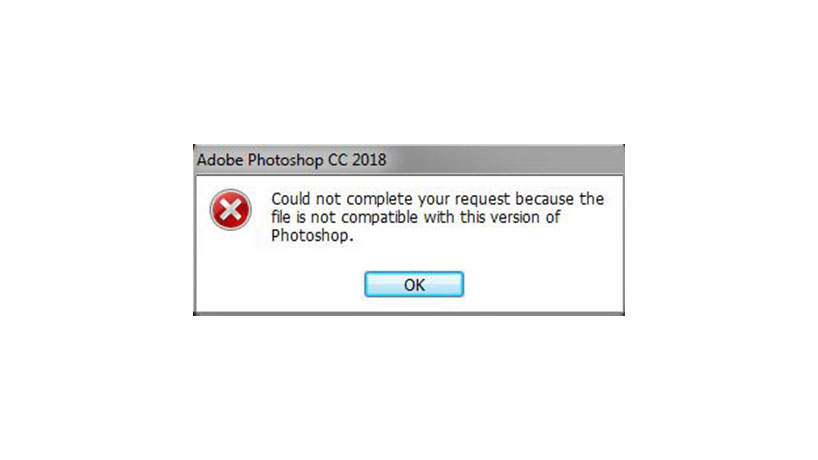 ممکن است برای شما هم پیش آمده باشد که ساعتها روی یک عکس در فتوشاپ کار کرده و سپس، آن را با فرمت PSD ذخیره کرده باشید، اما بعدا وقتی دوباره میخواهید روی آن فایل کار کنید، موفق نمیشود آن را باز کنید و به نظر میرسد که تمامی زحمات شما به هدر رفته است. دلایل مختلفی میتوانند سبب شوند که فایل PSD شما، توسط فتوشاپ، خوانده نشود. در این بخش، به شما خواهیم گفت که چگونه میتوانید این مشکل را حل کنید. با کافه آرتک همراه باشید.
ممکن است برای شما هم پیش آمده باشد که ساعتها روی یک عکس در فتوشاپ کار کرده و سپس، آن را با فرمت PSD ذخیره کرده باشید، اما بعدا وقتی دوباره میخواهید روی آن فایل کار کنید، موفق نمیشود آن را باز کنید و به نظر میرسد که تمامی زحمات شما به هدر رفته است. دلایل مختلفی میتوانند سبب شوند که فایل PSD شما، توسط فتوشاپ، خوانده نشود. در این بخش، به شما خواهیم گفت که چگونه میتوانید این مشکل را حل کنید. با کافه آرتک همراه باشید.
رایجترین خطاها در هنگام باز کردن یک فایل PSD با استفاده از فتوشاپ
در زیر، فهرستی از رایجترین خطاهایی که ممکن است در هنگام باز کردن یک فایل PSD با نرمافزار ادوبی فتوشاپ، با آنها مواجه شوید، برای شما آوردهایم. تمامی این خطاها به این معنی هستند که شما نمیتوانید فایل PSD را با فتوشاپ، باز کنید.- Could not complete request because it is not a valid Photoshop document
- Photoshop cannot open file in the format
- Photoshop does not recognize this type of file
- PSD not a valid Photoshop document
- Open with Photoshop not working
- Photoshop won’t open files
- Can’t open your request because it is not valid Photoshop
چرا نمی توان یک فایل PSD را باز کرد؟
همانطور که گفتیم دلایل متنوعی میتوانند مانع از باز شدن یک فایل PSD در فتوشاپ شوند. بعضی از مهمترین این دلایل به شرح زیر هستند:- مشکل در عملکرد نرمافزار ادوبی فتوشاپ
- آسیب دیدن فایل PSD
- خاتمه معیوب فتوشاپ در هنگام ویرایش یا ذخیره فایل PSD
- تلاش برای باز کردن فایل .psd با یک نسخه ناسازگار فتوشاپ
- استفاده از ابزارهای غیرمعتبر برای بازیابی فایل PSD








دیدگاهتان را بنویسید